Surface(サーフェス)では、USBメモリをBitLocker To Goによって簡単に暗号化できます。これによって、うっかりUSBメモリを紛失してしまっても、BitLocker To Goのパスワードがわからない人にはUSBメモリを開くことができません。
なお、設定は一部のエディションに限られますが、BitLocker To Goを適用したUSBメモリは、Windows全般で開くことができます。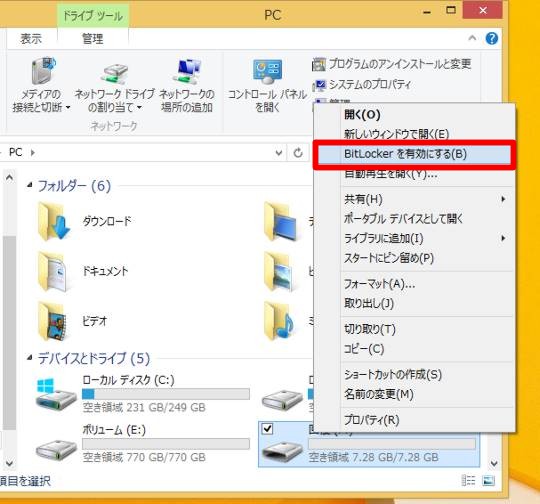
☆USBメモリーをSurface(サーフェス)に挿入します。エクスプローラーから「PC」を開き、「リムーバブル ディスク」を長押しタップ/右クリックし、表示されたメニューから「BitLocker を有効にする」を選択します。もしくは「リムーバブル ディスク」を選択し、「ドライブ」タブの「保護」内、「BitLocker」-「BitLocker を有効にする」をタップ/クリックします。
なお、設定は一部のエディションに限られますが、BitLocker To Goを適用したUSBメモリは、Windows全般で開くことができます。
○USBメモリをBitLocker To Goで暗号化する方法
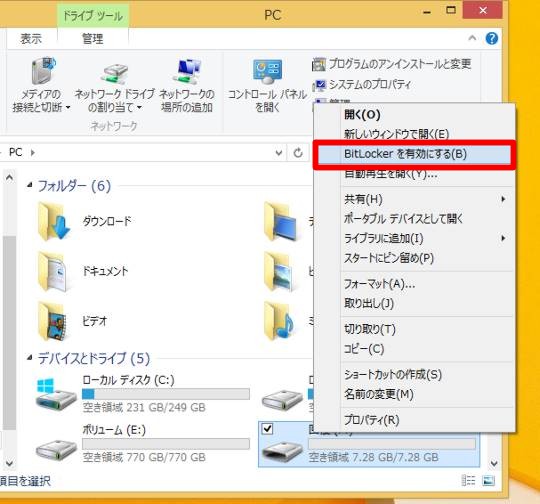
☆USBメモリーをSurface(サーフェス)に挿入します。エクスプローラーから「PC」を開き、「リムーバブル ディスク」を長押しタップ/右クリックし、表示されたメニューから「BitLocker を有効にする」を選択します。もしくは「リムーバブル ディスク」を選択し、「ドライブ」タブの「保護」内、「BitLocker」-「BitLocker を有効にする」をタップ/クリックします。
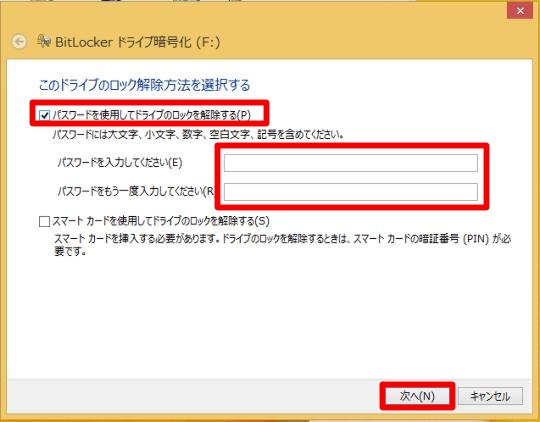
☆ウィザードが起動します。ロック解除方法を任意で指定します。「次へ」をタップ/クリックします。
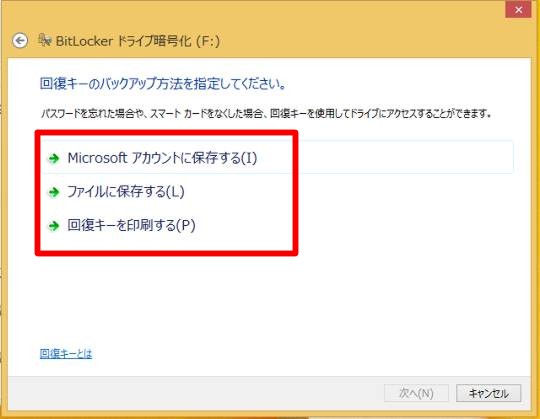
☆万が一パスワードを忘れた場合に使用する回復キーのバックアップ方法を任意に選択します。
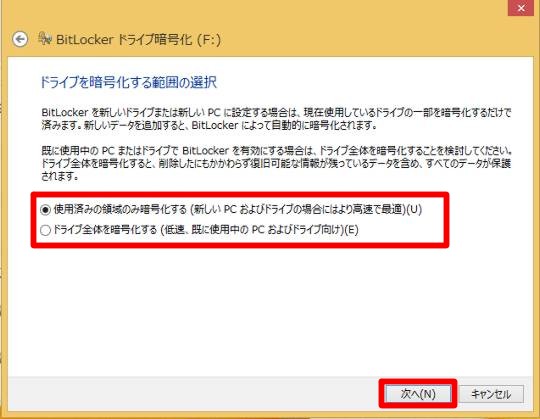
☆ドライブを暗号化する範囲を任意で選択します。
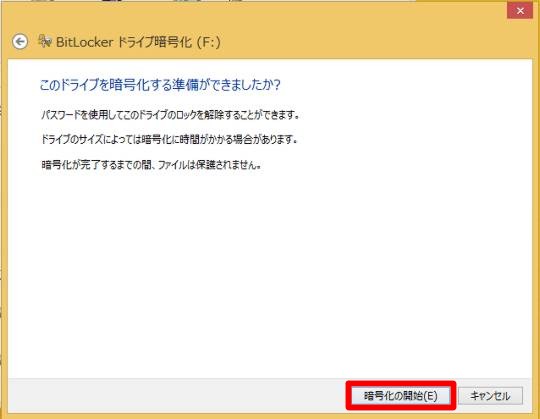
☆「暗号化の開始」をタップ/クリックします。






 [早くも増刷決定!!]
[早くも増刷決定!!]





![[完全改定版]Windows 10上級リファレンス v2](https://hjsk.jp/00books/110/syouei-win10-jrv2-z.jpg)

